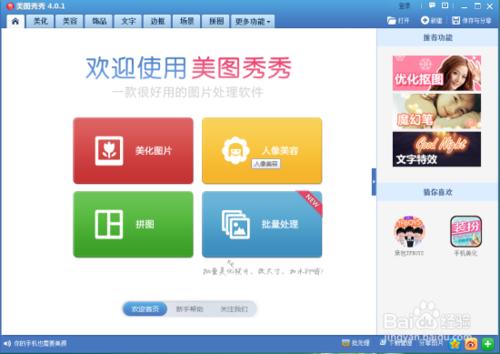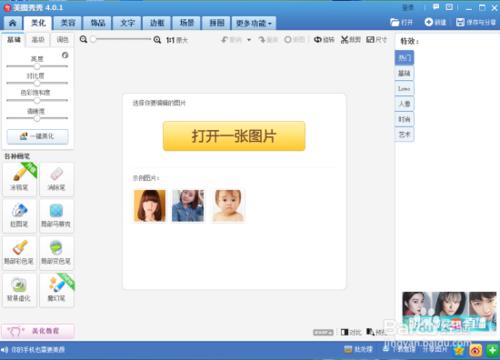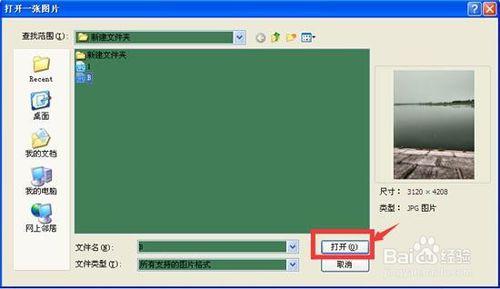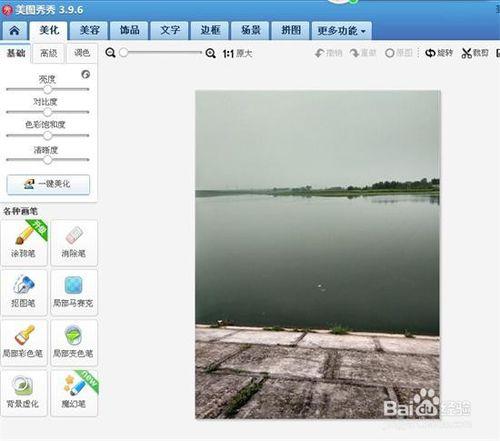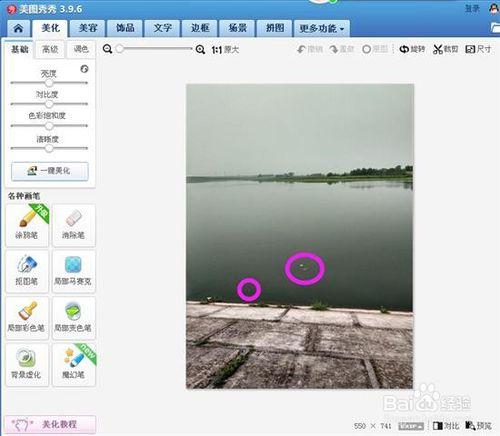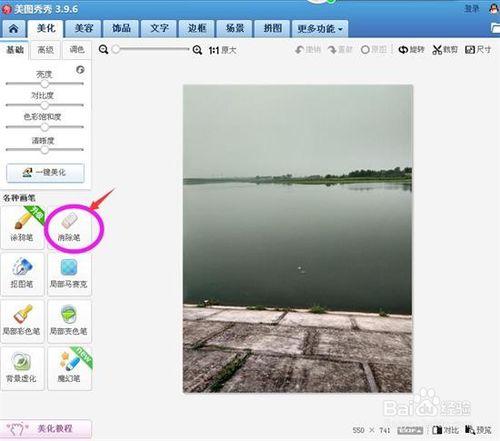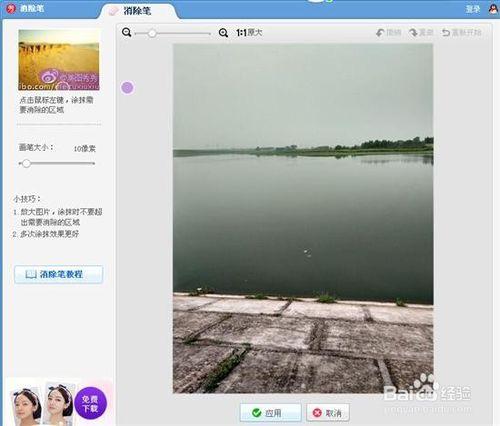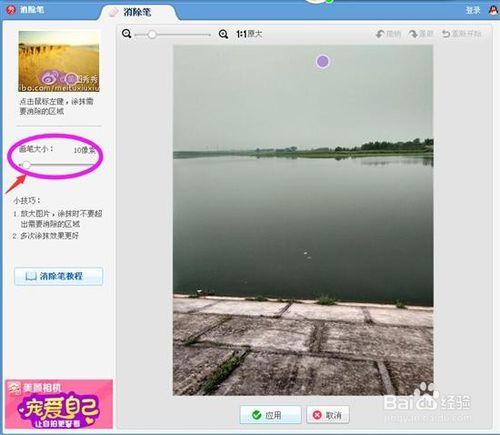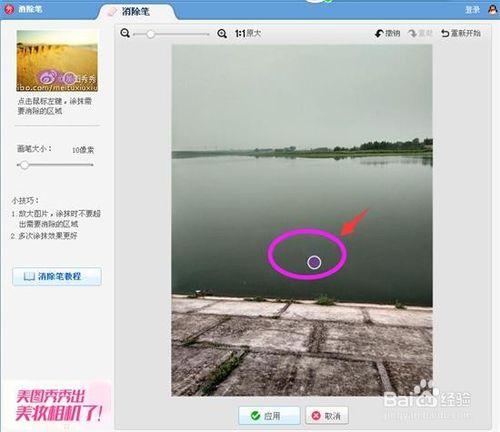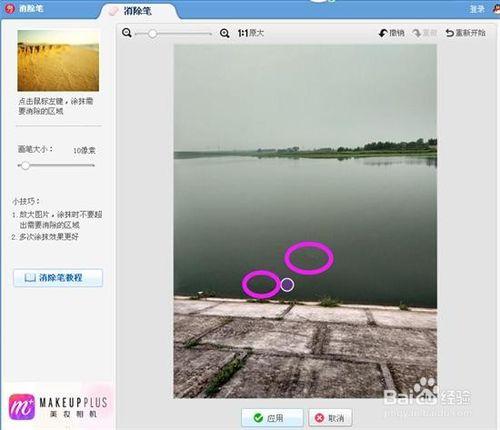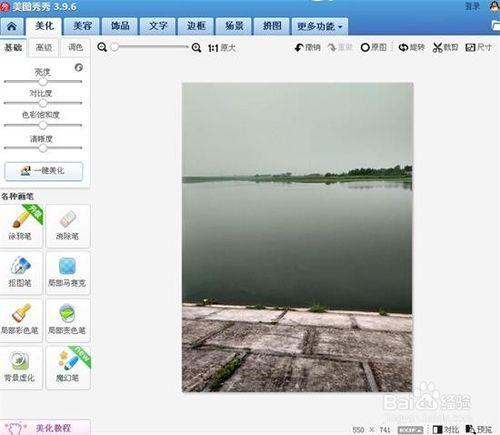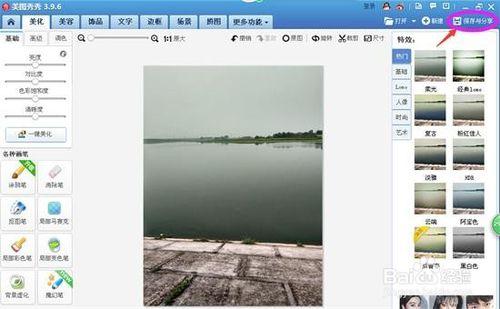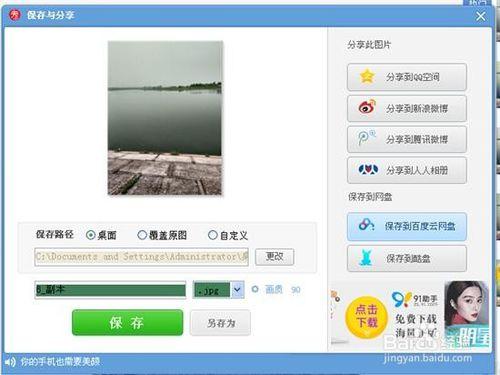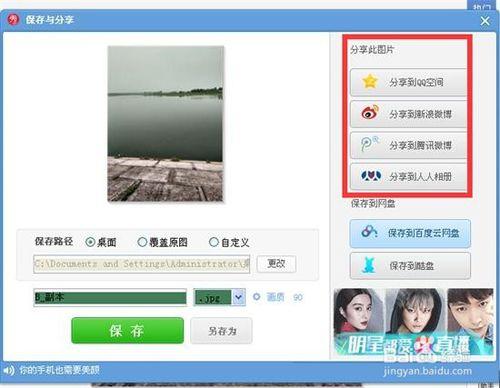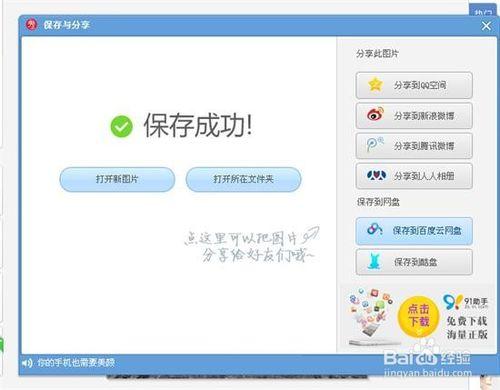我們有時拍照時,背景不是那麼好,有些東西我們不想讓它顯示在照片上,怎麼辦?使用美圖秀秀消除筆可以滿足我們的要求。今天我和大家分享下如何使用美圖秀秀消除筆的經驗,希望對大家有所幫助。
工具/原料
電腦、美圖秀秀
方法/步驟
先下載安裝美圖秀秀軟體,可以在360軟體管家裡下載,比較安全。下載好,開啟美圖秀秀,
點選開啟“美化圖片”,彈出如下圖所示畫面
點選“開啟一張圖片”,彈出如下圖所示畫面,我們現在選擇目標圖片"B",
點選“開啟”,彈出“美化圖片”的頁面,如下圖所示
在畫面中我們可以看到,圖片水面上漂浮著垃圾,垃圾的出現及大地影響了圖片的美觀,我們現在用消除筆把它消除掉,
我們在頁面的左邊“美化”選單的下方找到“消除筆”,如下圖所示
點選“消除筆”,彈出“消除筆”的主頁面,滑鼠變成了一個圓形的游標,如下圖所示
我們可以根據要消除的內容的大小,選擇“畫筆大小”,在頁面的右邊,可以看到現在畫筆是10%大小,對於我們現在要消除的內容來說已經夠了
我們畫筆大小選好後,把消除筆放在圖中的“垃圾”上,然後拖動滑鼠在大的“垃圾”上走過,大的“垃圾”不見了,如下圖所示
同樣方法,我們拖動滑鼠再來消除小的“垃圾”,看現在圖片上是不是沒有“垃圾”了?
接下來,我們點選頁面下方的“應用”,現在看,圖片上就沒有“垃圾”了
我們點選頁面右上角的“儲存與分享”,彈出“儲存與分享”的頁面,如下圖所示
在“儲存與分享”頁面的右邊我們可以看到分享的地址,下圖中紅色方框已標出,
我們可以選擇要分享的地址,這裡我就不分享了,大家知道就行了,然後點選“儲存”,彈出“儲存成功”的畫面,如下圖所示,圖片就美化好了
注意事項
本篇經驗系百度ID:zhjr0708根據個人實際經驗總結而成